Kā mainīt laika apstākļu atrašanās vietu ziņu un interešu logrīkā
Microsoft Windows 10 Varonis / / April 30, 2021

Pēdējoreiz atjaunināts

Microsoft nesen paziņoja, ka tā Logrīks Ziņas un intereses ir visu Windows 10 lietotāju uzdevumjoslā. Izmantojot Windows atjaunināšanu, ieviešana būs pakāpeniska, un lietotāji to redzēs tuvāko mēnešu laikā.
Pēc noklusējuma informācija par laika apstākļiem tiks apkopota no atrašanās vietas datiem, kurus iegūst sistēma Windows 10. Tātad, ja neesat a VPN kā PIA, jums vajadzētu redzēt laika apstākļus savai atrašanās vietai. Tomēr jūs, iespējams, izmantojat VPN vai vienkārši vēlaties redzēt cita reģiona laika apstākļus. Lūk, kā to mainīt.
Mainīt laika apstākļu iestatījumus ziņās un interesēs sistēmā Windows 10
Lai sāktu, palaidiet logrīku Ziņas un intereses no uzdevumjoslas, virzot kursoru virs pogas vai noklikšķinot uz tās.
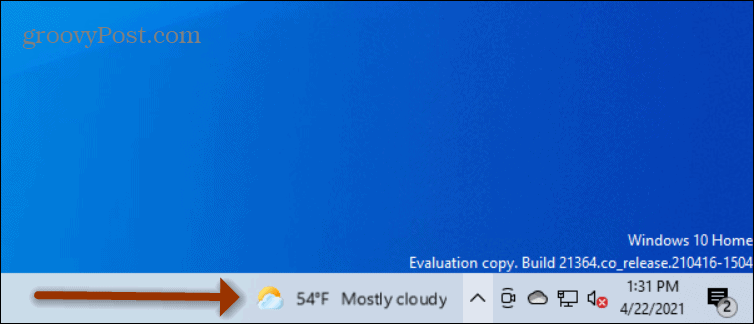
Kad tiek palaists logrīks Ziņas un intereses, atrodiet karti “Laika apstākļi” un noklikšķiniet uz Vairāk iespēju poga (trīs punkti) augšējā labajā stūrī.
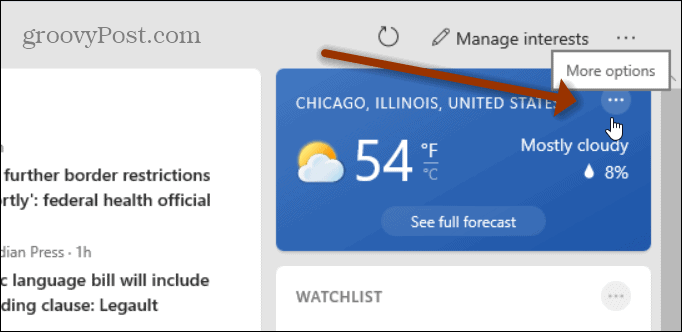
Kad parādās izvēlne, noklikšķiniet uz Rediģēt atrašanās vietu no saraksta.
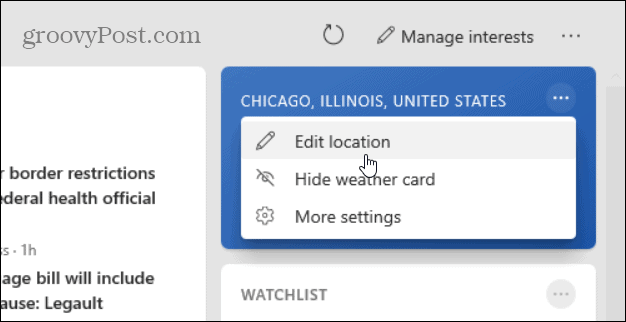
Tagad atzīmējiet “Norādiet atrašanās vietu”Un ierakstiet reģiona pilsētu, štatu, valsti vai pasta indeksu, no kura vēlaties laika apstākļus.
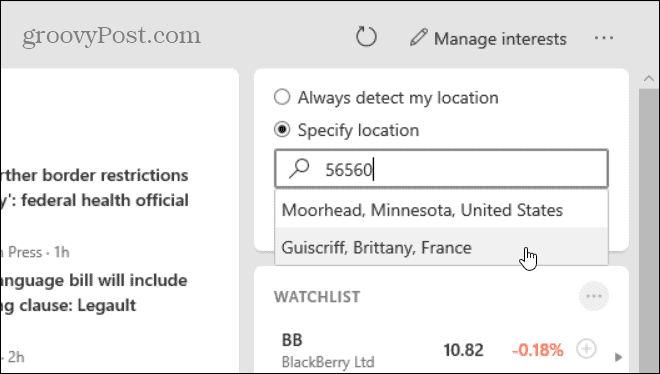
Kad atrašanās vietas laukā esat ievadījis reģionu, noklikšķiniet uz Saglabāt lai tā stātos spēkā.
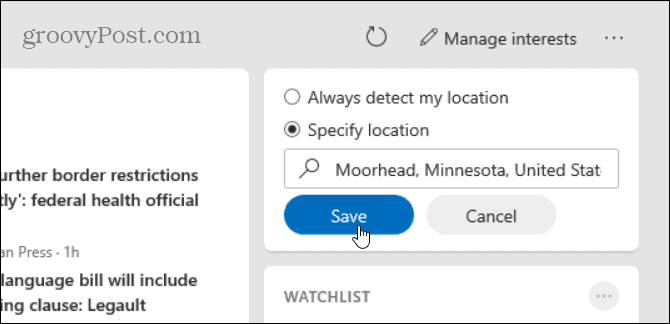
Tas viss ir. Tagad laika ziņas kartē Ziņas un intereses parādīs laika apstākļus jūsu saglabātajā reģionā. Lai skatītu sīkāku informāciju par laika apstākļiem, noklikšķiniet uz Skatīt pilnu prognozi pogu.
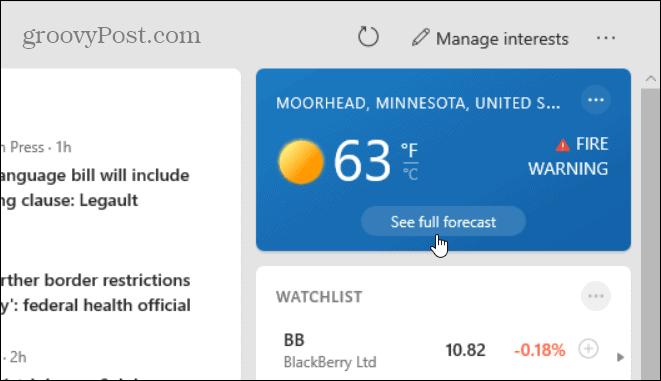
Tas atvērs cilni Edge ar plašāku informāciju par Microsoft laika apstākļiem jūsu izvēlētajā vietā.
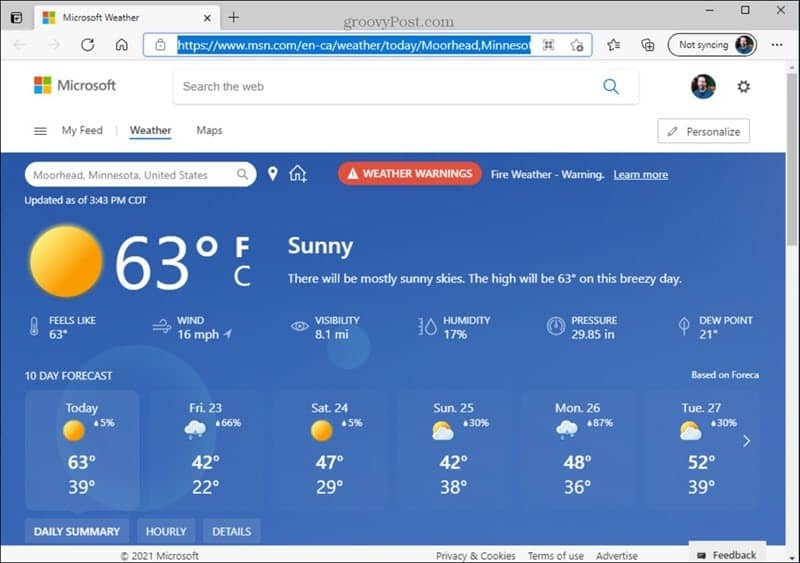
Tas viss ir. Logrīkā Jaunumi un intereses varat nomainīt karti “Laika ziņas” uz jebkuru vēlamo vietu.
Un, ja jūs neesat ziņu un interešu funkcijas cienītājs, varat pārvaldīt tā uzvedību vai pilnībā atspējot logrīku. Lai uzzinātu vairāk par laika apstākļu prognozēšanu, skatiet, kā to izdarīt pievienot laika apstākļus iPhone kalendārā Outlook.
Kā notīrīt Google Chrome kešatmiņu, sīkfailus un pārlūkošanas vēsturi
Pārlūks Chrome lieliski veic pārlūkošanas vēstures, kešatmiņas un sīkfailu saglabāšanu, lai optimizētu pārlūkprogrammas veiktspēju tiešsaistē. Viņas kā ...
Cenu salīdzināšana veikalā: kā iegūt cenas tiešsaistē, iepērkoties veikalā
Pērkot veikalā, tas nenozīmē, ka jāmaksā augstākas cenas. Pateicoties cenu saskaņošanas garantijām, jūs varat saņemt atlaides tiešsaistē, iepērkoties ...
Kā dāvināt Disney Plus abonementu, izmantojot digitālo dāvanu karti
Ja esat baudījis Disney Plus un vēlaties to kopīgot ar citiem, lūk, kā iegādāties Disney + dāvanu abonementu ...
Jūsu ceļvedis dokumentu kopīgošanai pakalpojumā Google dokumenti, Izklājlapas un Prezentācijas
Jūs varat viegli sadarboties ar Google tīmekļa lietotnēm. Šis ir jūsu ceļvedis koplietošanai pakalpojumos Google dokumenti, Izklājlapas un Prezentācijas ar atļaujām ...



